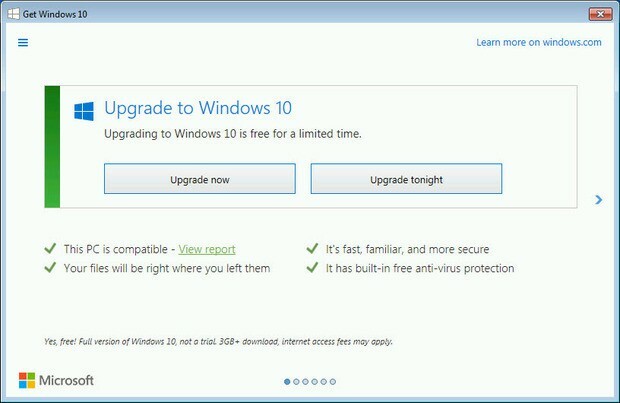Ez a szoftver kijavítja a gyakori számítógépes hibákat, megvédi Önt a fájlvesztésektől, a rosszindulatú programoktól, a hardverhibáktól és optimalizálja a számítógépet a maximális teljesítmény érdekében. Javítsa ki a PC-problémákat és távolítsa el a vírusokat most 3 egyszerű lépésben:
- Töltse le a Restoro PC-javító eszközt amely a szabadalmaztatott technológiákkal érkezik (szabadalom elérhető itt).
- Kattintson a gombra Indítsa el a szkennelést hogy megtalálja azokat a Windows problémákat, amelyek PC problémákat okozhatnak.
- Kattintson a gombra Mindet megjavít a számítógép biztonságát és teljesítményét befolyásoló problémák megoldása
- A Restorót letöltötte 0 olvasók ebben a hónapban.
A Microsoft megváltoztatta a felhasználók Windows-aktiválásának módját, és most a felhasználóknak egyetlen fő gondjuk van, hogy a Windows 10 aktiválódik-e, ha kicseréli az alaplapot. Sok felhasználó aggódik emiatt, ezért nézzük meg, hogyan lehet aktiválni a Windows 10-et, ha kicseréli az alaplapot.
Mint mondtuk, megváltozott a Windows 10 aktiválásának módja, és most a Windows 10 indítása előtt ellenőrizze a hardvert. Ha a Windows 10 bármilyen jelentős hardveres változást észlel, például az alaplap cseréjét, akkor az már nem működik. Ennek van néhány hátránya, különösen, ha sérülés miatt ki kell cserélnie az alaplapot, vagy ha egyszerűen frissíteni akarja.
Működni fog a Windows 10, ha kicserélem az alaplapomat?
A Windows 10 aktiválása szorosan kapcsolódik a hardverkonfigurációhoz, és a jelentős hardverváltások, például az alaplapcsere, inaktiválják a Windows 10-et. Tehát mit tehet ezekben a helyzetekben?
1. megoldás - Telepítse újra a Windows 7 vagy a Windows 8 rendszert, és frissítsen Windows 10 rendszerre
Ez unalmas megoldás, de megerősítették, hogy működik. Az újbóli aktiváláshoz telepítenie kell a Windows korábbi eredeti verzióját és frissítenie kell Windows 10-re. Ne feledje, hogy amikor újra aktiválja a Windows 10 rendszert, akkor az az alaplapjához lesz kötve, tehát minden alaplapcsere megköveteli, hogy az aktiváláshoz telepítse a Windows előző verzióját, és frissítsen újra Windows 10-re azt.
2. megoldás - Vásárolja meg a Windows 10 licenckulcsot
Ez sokkal gyorsabb megoldás, és ha kicserélte az alaplapot, csak megvásárolhatja a Windows 10 licenckulcsát, telepítheti a Windows 10 rendszert és aktiválhatja a licenckulcs segítségével.
Bár sok felhasználó nem biztos, hogy örül ennek a megoldásnak, az ingyenes frissítési időszak 2016. július 29-i lejárta után az egyetlen megoldás lehet.
3. megoldás - Vegye fel a kapcsolatot a Microsoft ügyfélszolgálatával
Ha nemrégiben cserélte ki az alaplapot, érdemes felvennie a kapcsolatot a Microsofttal, és megkérdezni tőlük, hogy aktiválhatják-e az Ön Windows 10 példányát. Vagy még jobb, ha az alaplap megváltoztatását tervezi, nem árt, ha kapcsolatba lép a Microsofttal, és megkérdezi tőlük, hogy a frissítés után aktiválhatják-e a Windows 10 példányát.
4. megoldás - Telepítse a Windows 7 vagy 8 szoftvert új merevlemezre, és frissítsen Windows 10 rendszerre
Ez a megoldás hasonló az 1. megoldáshoz, de egy kis trükkel. Észre kell vennünk, hogy nem vagyunk biztosak abban, hogy ez a megoldás működik-e, de egyes felhasználók megerősítették, hogy nekik működik.
Azt is meg kell említenünk, hogy ehhez a megoldáshoz üres merevlemezt vagy bármilyen régi merevlemezt kell használnia, amelyet már nem használ. Ezenkívül el kell távolítania a jelenlegi merevlemezt, ezért győződjön meg arról, hogy a számítógépére nincs garancia, különben meg fogja szüntetni a garanciát.
- Távolítsa el a jelenlegi merevlemezt a számítógépéről, és cserélje ki egy másik merevlemezre.
- Telepítse a Windows 7 vagy a Windows 8 rendszert az új merevlemezre. Ezután frissítse Windows 10-re.
- A frissítés befejezése után ellenőrizze, hogy aktiválta-e a Windows 10 rendszert.
- A Windows 10 aktiválásakor távolítsa el a jelenlegi merevlemezt, és cserélje le az előzőre, amelyen minden fájl megtalálható.
- Ezt követően a Windows 10-nek normálisan kell működnie, és hozzáférhet az összes fájljához és alkalmazásához.
 Még mindig vannak problémái?Javítsa ki őket ezzel az eszközzel:
Még mindig vannak problémái?Javítsa ki őket ezzel az eszközzel:
- Töltse le ezt a PC-javító eszközt Nagyszerűnek értékelte a TrustPilot.com oldalon (a letöltés ezen az oldalon kezdődik).
- Kattintson a gombra Indítsa el a szkennelést hogy megtalálja azokat a Windows problémákat, amelyek PC problémákat okozhatnak.
- Kattintson a gombra Mindet megjavít hogy megoldja a szabadalmaztatott technológiákkal kapcsolatos problémákat (Exkluzív kedvezmény olvasóinknak).
A Restorót letöltötte 0 olvasók ebben a hónapban.